因为工作需要有些用户会给电脑设置一个固定的IP地址,但是在其他用户接触这台电脑时可能会更改到IP地址。这时如不提前更改回来,会引起一些不必要的麻烦,那要如何防止其他用户更改IP呢?接下来小编就教大家Win7系统如何禁止修改IP地址的方法。

详细如下:
1、“win键+R”打开运行窗口,在运行窗口的对话框输入“gpedit.msc”(或者点击桌面左下角的菜单按钮,搜索框中输入该命令回车),然后点击“确定”按钮,打开“本地组策略编辑器”;
2.在弹出的“本地组策略编辑器”窗口,其中左侧“用户配置”栏目下依次选择展开“管理模板”→“网络”→“网络连接”;
3、在“网络连接”项中,右侧栏内找到“为管理员启用Windows2000网络连接设置”,双击打开。
4、在弹出来的“为管理员启用Windows2000网络连接设置”窗口的设置栏内勾选“已启用”再按“确定”
5、然后在下面的项目中找到“禁止访问LAN连接的属性”,同样双击打开;
6、在弹出来的“禁止访问LAN连接组件的属性”的窗口中设置栏选择“已启用”,按“确定”就可以了。
7、设置完成之后直接重启电脑,之后就不用害怕IP会被其他用户随意更改,而引起不必要的麻烦了。
以上就是Win7系统如何禁止修改IP地址的具体方法,希望可以帮助到你。

-
 每日热门:外媒:马斯克就推特案出庭作证时间推迟至10月6至7日据IT之家援引外媒消息,周二的一份法庭文件称,特斯拉CEO埃隆...
每日热门:外媒:马斯克就推特案出庭作证时间推迟至10月6至7日据IT之家援引外媒消息,周二的一份法庭文件称,特斯拉CEO埃隆... -
 【新要闻】公司花5万元请人直播带货只卖出36元,法院:得15元服务费,其余退还据时间报视频道,近日,上海虹口法院对一起直播带货引发的营...
【新要闻】公司花5万元请人直播带货只卖出36元,法院:得15元服务费,其余退还据时间报视频道,近日,上海虹口法院对一起直播带货引发的营... -
 天天热文:因需求下滑,苹果放弃iPhone增产计划据财联社消息,由于需求下滑,苹果放弃了iPhone的增产计划。...
天天热文:因需求下滑,苹果放弃iPhone增产计划据财联社消息,由于需求下滑,苹果放弃了iPhone的增产计划。... -
 【焦点热闻】iPhone14Pro被曝充电时随机重启据IT之家消息称,一些用户抱怨iPhone14Pro在充电时随机重启。...
【焦点热闻】iPhone14Pro被曝充电时随机重启据IT之家消息称,一些用户抱怨iPhone14Pro在充电时随机重启。... -
 今热点:Shopee回应离职员工要交电脑折旧费:属实,为正常离职流程据凤凰网科技消息,近日,有网友称,SShopee(虾皮)要求被裁...
今热点:Shopee回应离职员工要交电脑折旧费:属实,为正常离职流程据凤凰网科技消息,近日,有网友称,SShopee(虾皮)要求被裁... -
 全球快讯:零跑汽车:在港IPO最终发售价定为每股48港元零跑汽车9月28日发布在港IPO发售价及发售结果公告,公司全球...
全球快讯:零跑汽车:在港IPO最终发售价定为每股48港元零跑汽车9月28日发布在港IPO发售价及发售结果公告,公司全球... -
 动态焦点:恺英网络:与浙江九翎原股东之间的业绩补偿纠纷已全部解决恺英网络今日公告称,9月27日,公司收到(2020)沪01民初199...
动态焦点:恺英网络:与浙江九翎原股东之间的业绩补偿纠纷已全部解决恺英网络今日公告称,9月27日,公司收到(2020)沪01民初199... -
 天天时讯:因员工使用私人通讯软件沟通业务,花旗等多家公司被罚11亿美元据界面消息,因未能监控员工使用未经授权的短信应用程序,包...
天天时讯:因员工使用私人通讯软件沟通业务,花旗等多家公司被罚11亿美元据界面消息,因未能监控员工使用未经授权的短信应用程序,包... -
 每日快看:顺丰客服回应寄3680元香水变空瓶:正核查原因近日,福建林女士在社交媒体平台称,她用顺丰寄出的一瓶价值3...
每日快看:顺丰客服回应寄3680元香水变空瓶:正核查原因近日,福建林女士在社交媒体平台称,她用顺丰寄出的一瓶价值3... -
 世界速看:苹果将允许NFT市场通过Apple Pay出售NFT,抽取30%佣金科技巨头苹果公司即将达成协议,允许Web3初创公司通过其AppSt...
世界速看:苹果将允许NFT市场通过Apple Pay出售NFT,抽取30%佣金科技巨头苹果公司即将达成协议,允许Web3初创公司通过其AppSt...
- 智联世界,元生无界!快手虚拟人IP亮相2022人工智能大会
2022-09-07 10:47:54
- 机器人界“奥林匹克”!2022世界机器人大会8月18日举行
2022-08-10 09:58:58
- 2025年全球人口将达到90亿!机器人将在农业领域大显身手
2022-07-14 09:41:10
- 中科院院士蒋华良:AI+分子模拟与药物研发将大有可为
2022-07-14 09:37:00
- “千垛之城荷你有约” 2022兴化市荷文化旅游节正式开幕
2022-07-07 09:28:34
智能




















































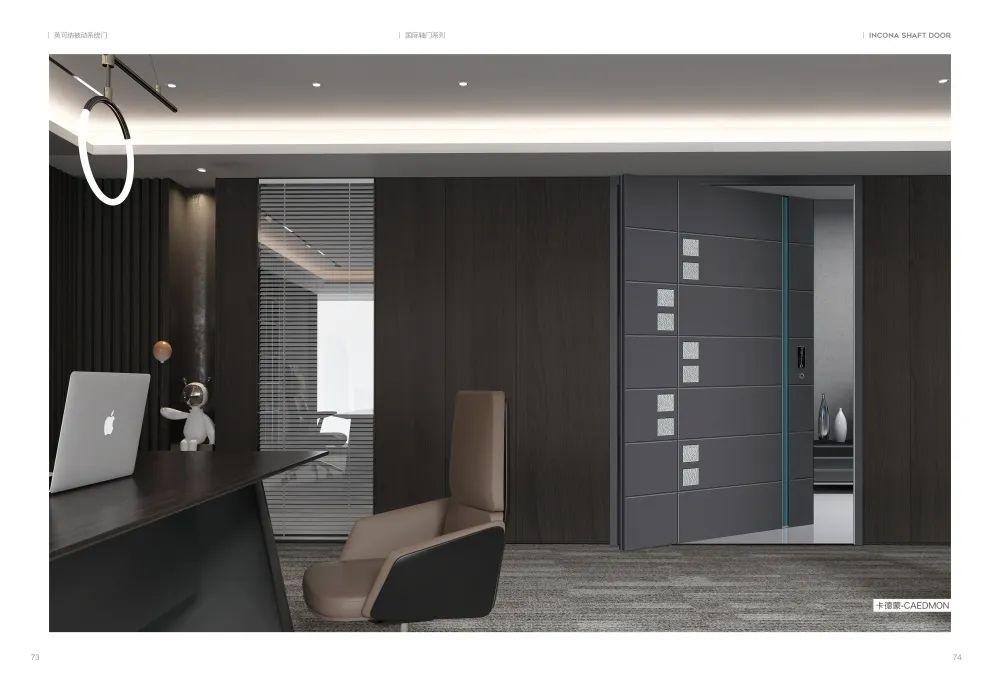


 营业执照公示信息
营业执照公示信息